新买的win8笔记本电脑怎样划分c盘
发布时间:2017-03-17 10:23
笔记本电脑怎样划分c盘?新买笔记本电脑windows8.1总会有一个c盘,所以我们自己就要学会如何分盘,下面小编就为大家介绍一下笔记本分区的具体教程,需要的朋友可以参考下
新买笔记本电脑windows8.1总会有一个c盘,所以我们自己就要学会如何分盘
1、点击我的电脑,右键c盘,点属性,然后打开工具,检查c盘是否有问题
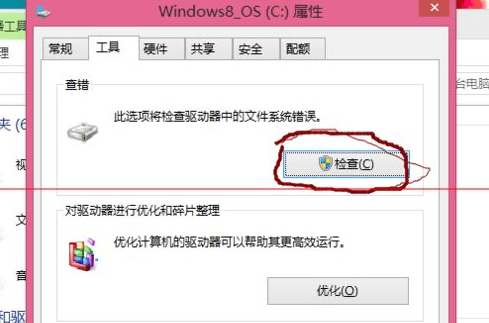
2、如有问题,可以用自带的修理器处理
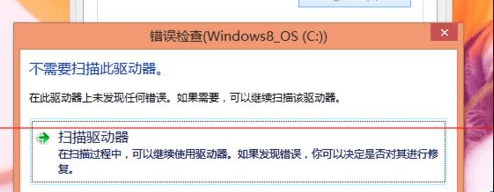
3、检查完毕后,按住windows键+x,出现系统管理器,点击磁盘管理
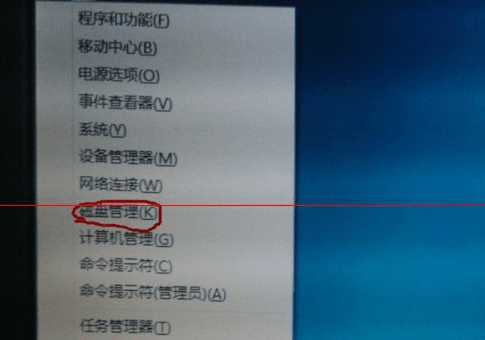
4、右键c盘,点击压缩卷
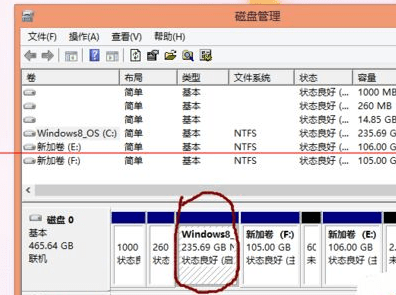
5、输入压缩空间量,1024m=1g,你懂的
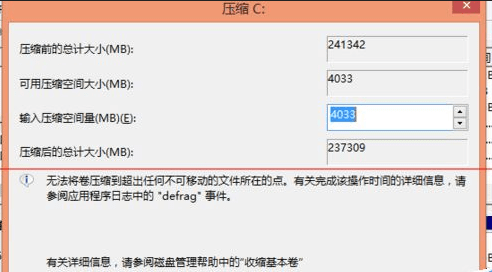
6、这样你就分盘成功了
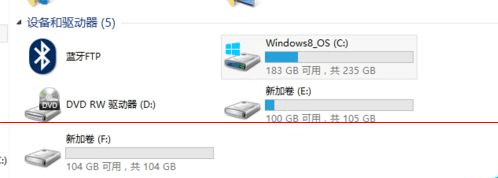

新买的win8笔记本电脑怎样划分c盘的评论条评论